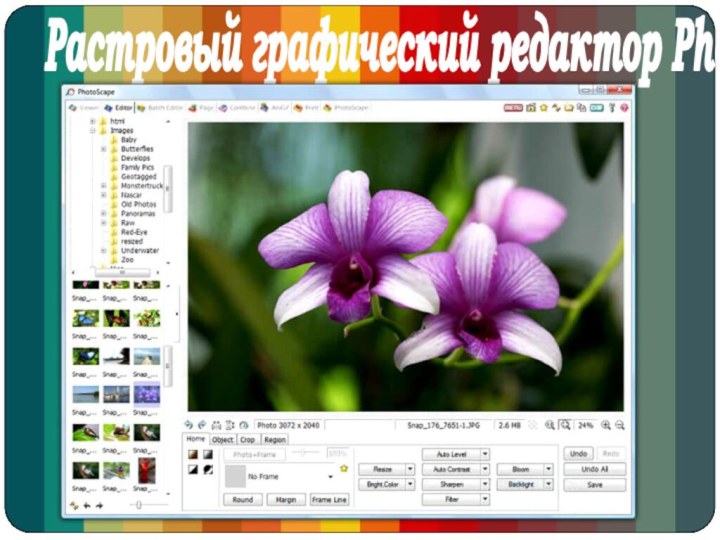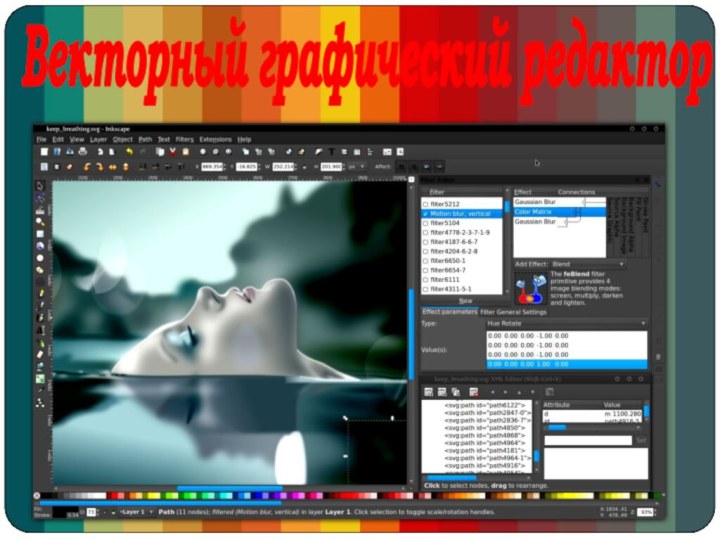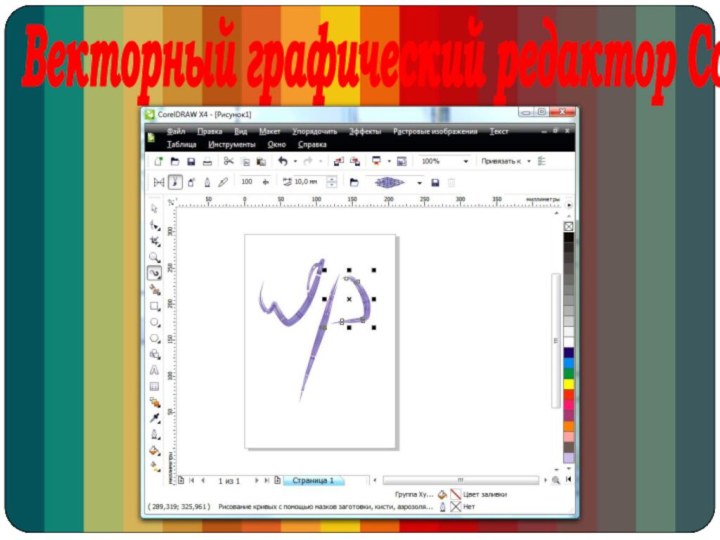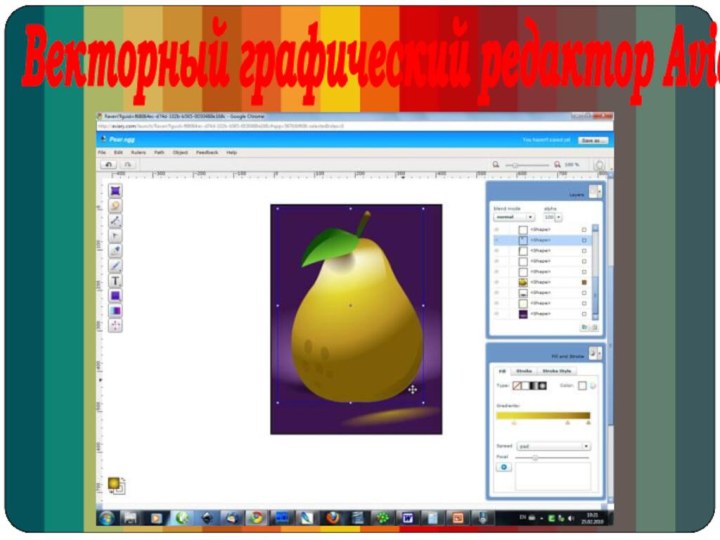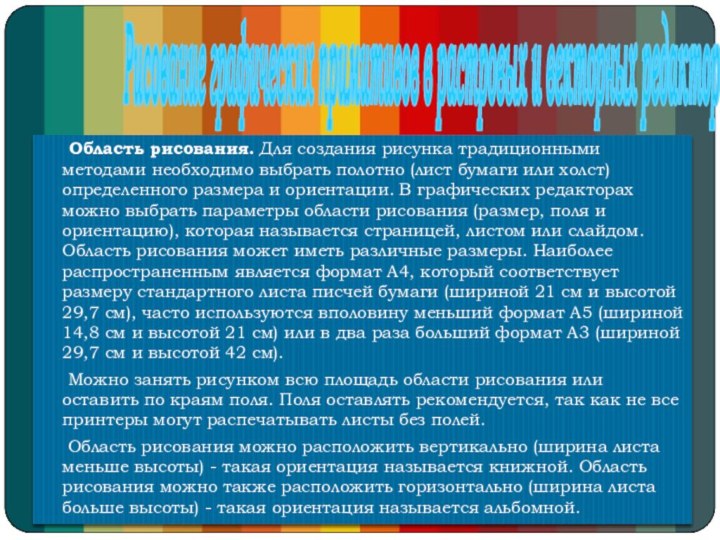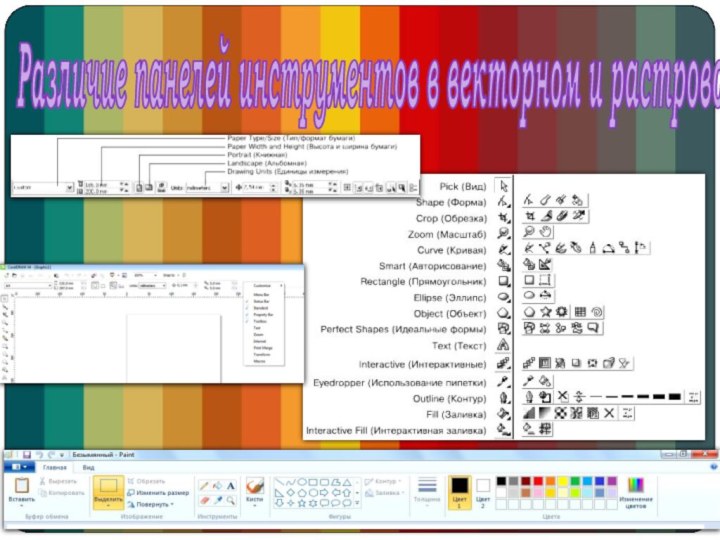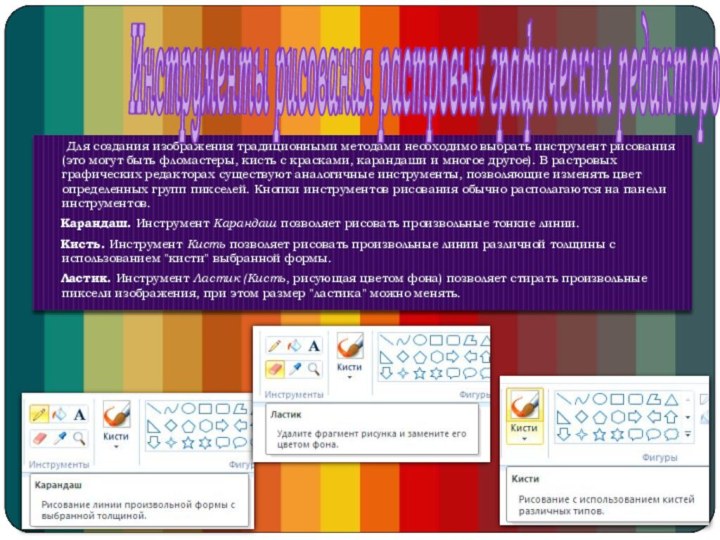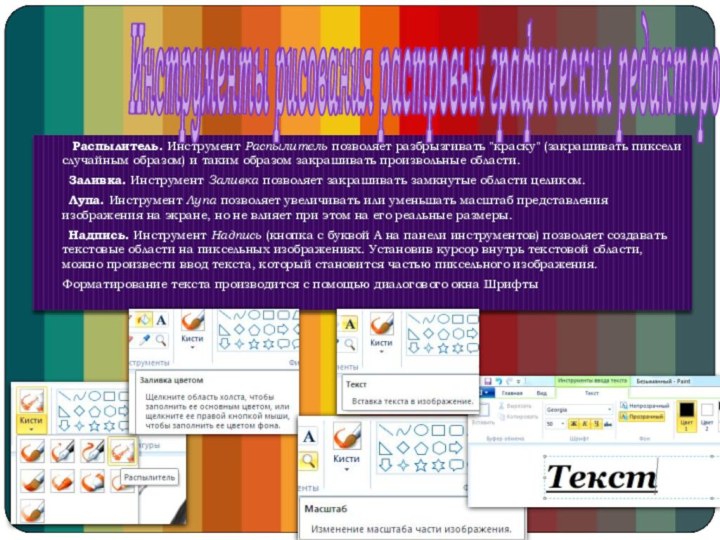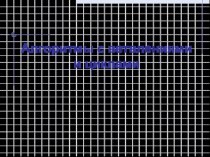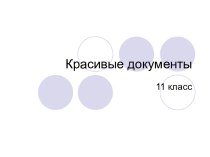позволяют рисовать в поле рисования графические примитивы (прямая линия,
кривая линия, прямоугольник, многоугольник, окружность).
Кнопки для рисования графических примитивов находятся на панели инструментов, которая обычно размещается вертикально, вдоль левого края окна графического редактора. Для рисования выбранного объекта необходимо щелкнуть на кнопке с его изображением на панели инструментов и переместить указатель мыши в поле рисования, где он примет форму крестика. Затем щелчками в поле рисования требуется зафиксировать положения опорных точек рисуемого объекта.
Процедуры рисования графических примитивов в растровом и векторном редакторах практически одинаковы, однако существенно различаются результаты рисования. В растровом графическом редакторе нарисованный объект перестает существовать как самостоятельный элемент после окончания рисования и становится лишь группой пикселей на рисунке. В векторном редакторе этот объект продолжает сохранять свою индивидуальность, и можно его копировать, перемещать, изменять его размеры, цвет и прозрачность.
Технология рисования графических примитивов